藍色調,調出唯美暗調青藍色照片
時間:2024-03-07 18:46作者:下載吧人氣:41
最終效果

原圖

1、打開素材圖片,創建可選顏色調整圖層,對綠色,中性色進行調整,參數及效果如下圖。這一步把圖片中的綠色轉為青綠色。
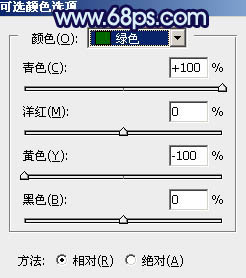
<圖1>
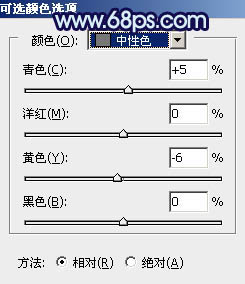
<圖2>

<圖3>
2、按Ctrl + J 把當前可選顏色調整圖層復制一層,不透明度改為:30%,效果如下圖。

<圖4>
3、創建可選顏色調整圖層,對黃、綠、中性、黑進行調整,參數設置如圖5 - 8,效果如圖9。這一步把圖片中的黃綠色轉為青色。
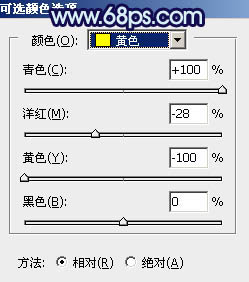
<圖5>
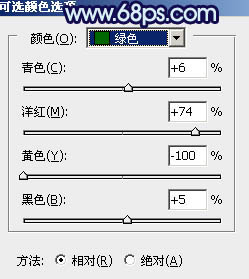
<圖6>
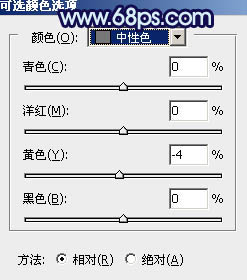
<圖7>
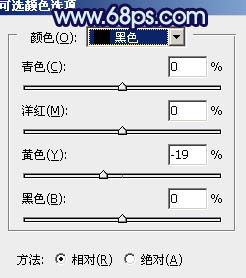
<圖8>

<圖9>
4、按Ctrl + Alt + 2 調出高光選區,再創建純色調整圖層,顏色設置為淡青色:#EDF5F8,確定后把圖層不透明度改為:50%,效果如下圖。這一步給圖片高光部分增加淡青色。

<圖10>
5、按Ctrl + Alt + 2 調出高光選區,按Ctrl + Shift + I 反選得到暗部選區,然后創建曲線調整圖層,對各通道進行調整,參數設置如圖11 - 14,效果如圖15。這一步增加圖片明暗對比,同時給暗部增加藍色。
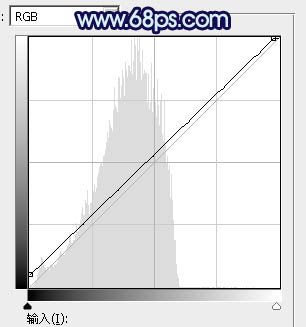
<圖11>
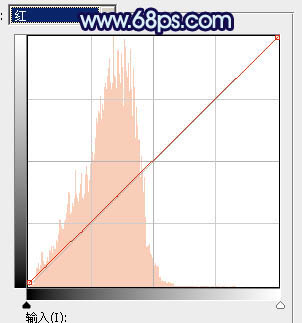
<圖12>
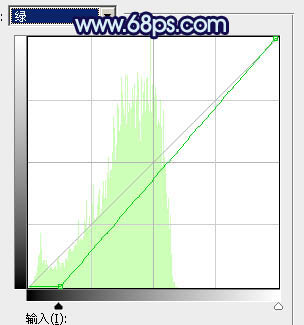
<圖13>
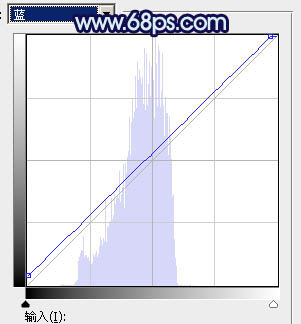
<圖14>

<圖15>
6、創建可選顏色調整圖層,對紅、綠、青、白、中性色進行調整,參數設置如圖16 - 20,效果如圖21。這一步給圖片增加青藍色。
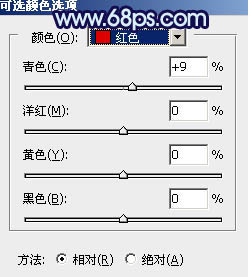
<圖16>
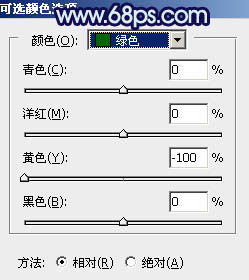
<圖17>
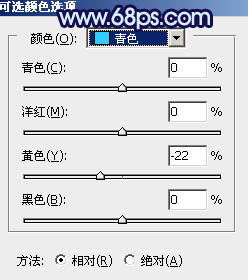
<圖18>
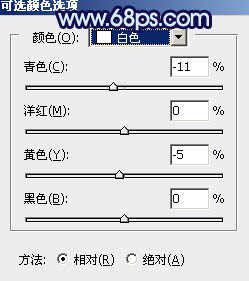
<圖19>
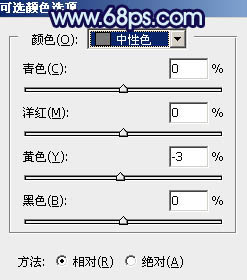
<圖20>

<圖21>
7、創建曲線調整圖層,對RGB、綠、藍通道進行調整,參數及效果如下圖。這一步把圖片暗部大幅調暗,并給高光區域增加藍色。
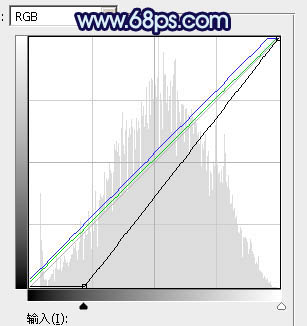
<圖22>

<圖23>
8、新建一個圖層,按字母鍵“D”把前,背景顏色恢復到默認的黑白。然后選擇菜單:濾鏡 > 渲染 > 云彩,確定后把混合模式改為“濾色”,不透明度改為:40%,效果如下圖。這一步給圖片增加霧化效果。

<圖24>
9、創建色彩平衡調整圖層,對陰影,高光進行調整,參數設置如圖25,26,確定后按Ctrl + Alt + G 創建剪切蒙版,效果如圖27。
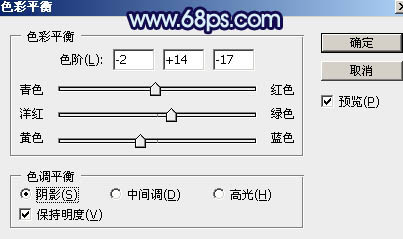
<圖25>
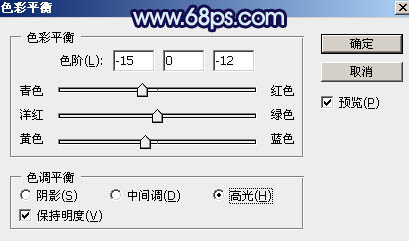
<圖26>

<圖27>
10、新建一個圖層,按Ctrl + Alt + Shift + E 蓋印圖層,用模糊工具把下圖選區部分模糊處理。

<圖28>
11、創建曲線調整圖層,對RGB通道進行調整,參數設置如圖29,確定后把蒙版填充黑色,用白色畫筆把邊角區域擦出來,效果如圖30。這一步給圖片增加暗角。
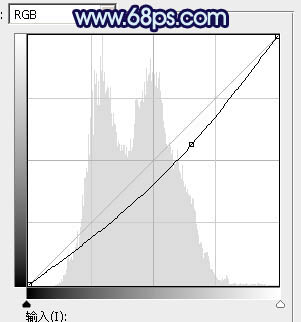
<圖29>

<圖30>
12、把背景圖層復制一層,按住Alt鍵添加圖層蒙版,用白色畫筆把人物部分擦出來,效果如下圖。

<圖31>
13、微調一下人物部分的顏色,效果如下圖。

<圖32>
14、新建一個圖層,蓋印圖層。選擇菜單:濾鏡 > 模糊 > 動感模糊,角度設置為-40度,距離設置為155,確定后把混合模式改為“柔光”,不透明度改為:70%,效果如下圖。這一步把圖片柔化處理。

<圖33>
15、用套索工具選取下圖所示的選區,羽化60個像素后按Ctrl + J把選區部分的圖像復制到新的圖層,不透明度改為:100%,效果如下圖。

<圖34>
16、創建曲線調整圖層,對RGB通道進行調整,參數設置如圖35,確定后把蒙版填充黑色,用白色畫筆把人物臉部及膚色部分背光區域擦出來,效果如圖36。
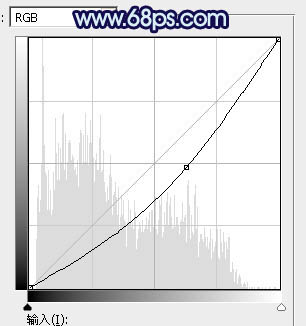
<圖35>

<圖36>
17、創建可選顏色調整圖層,對青色,白色進行調整,參數及效果如下圖。這一步微調圖片中的青色及高光顏色。
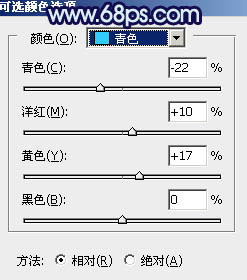
<圖37>
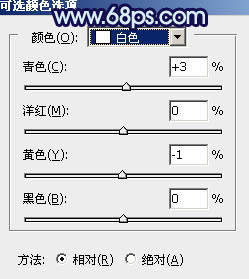
<圖38>

<圖39>
最后把人物膚色稍微調紅潤一點,然后把膚色受光區域調亮一點,完成最終效果。


網友評論